Microsoft Edge browserとInternet Explorerを並べて実行することはほとんど理にかなっていません。 Internet Explorerブラウザをほとんど使用しない場合は、ブラウザを完全にアンインストールまたはオフにすることをお勧めします。
Windows10OSからInternet Explorerを削除できるようになりました。 これは、MicrosoftがユーザーがIEをアンインストールすることを許可したのは初めてです,それに依存するオペレーティングシステムの他の機能を壊すことな Microsoft Office、Messenger、Windows Media Playerなどの多くのアプリケーション。 それに依存するものは、適切に実行され続けます。 Internet Explorerをアンインストールしても、共有レンダリングエンジンコンポーネントは削除されませんが、IE実行可能ファイル、設定&ショートカットのみが削除さ
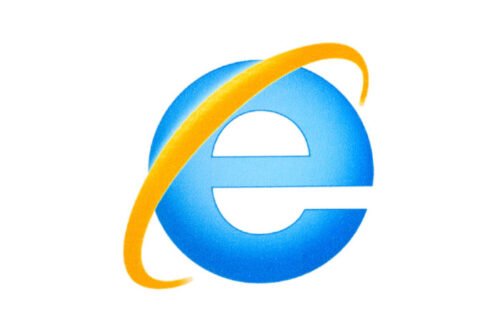
Windows10でInternet Explorerをアンインストールする方法
ChromiumベースのMicrosoft EdgeはWindows10の新しいデフォルトブラウザであり、開発者がIEのサイトを維持することを好まなくなったため、多くのユーザーが切り替えを開始している。 また、これまで以上に多くの選択肢があります(Google Chrome、Mozilla Firefox、Opera)。
- Windows10でコントロールパネルを開きます。
- プログラムをクリックします。
- “Windowsの機能をオンまたはオフにする”を選択します。
- Internet Explorer11を検索します。
- チェックボックスをオフにしてOKボタンをクリックします。
- プロセスが完了するのを待ちます。
- コンピュータを再起動します。
Windows10は、古いweb技術に依存して、webサイトのサポートを提供するためのレガシー機能としてInternet Explorer11を引き続き同梱しています。 それは彼らのための互換性のサポートを提供しています。
Windowsキーをクリックし、検索ボックスにコントロールパネルを入力します。
リストからコントロールパネルエントリを選択してコントロールパネルを開きます。
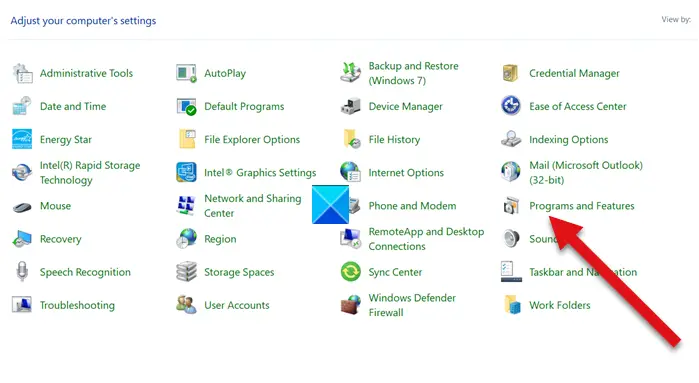
リストからプログラムと機能のエントリを選択します。
次に、サイドバー(左)の下にある”Windowsの機能をオンまたはオフにする”リンクをクリックします。
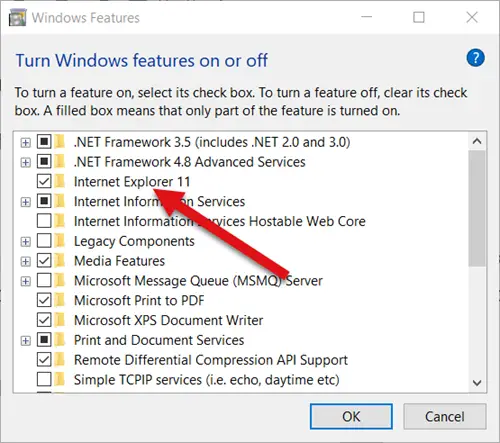
表示されるWindowsの機能ダイアログで、Internet Explorerのオプションを見つけます。 その横にあるチェックボックスは、機能がオンになっていることを意味します。 それをオフにするか、Internet Explorerを無効にするには、チェックボックスを完全にオフにしてOKを押します。
ブラウザをオフにすると、デフォルト設定を含む他のWindows機能に影響を与える可能性があります。 この変更を気にしない場合は、さらに進み、メッセージが表示されたら、はいボタンを押してください。
Windowsが変更を適用するのを待ち、今すぐ再起動ボタンを押してすぐにコンピュータを再起動します。 この手順の後、Internet ExplorerはWindows10で完全にオフになり、無効になります。
再度再インストールするには、単にチェックボックスを再度選択する必要があります。
代替ブラウザを使用することを好むユーザーは、このヒントが興味を持っているかもしれません。
それだけです!